联想笔记本电脑如何将F1-F12调整为传统键盘模式
更新日期:2024-03-20 01:27:09
来源:转载
手机扫码继续观看

联想笔记本电脑很多机型让F1-F12键设置为某功能的快捷键,如按F1是静音等。键盘的显示也有所不同,这个区域的按键右下角显示的是F1-F12,和原来的位置交换了,要加按Fn键才能使用。这一改变使许多玩家无法适应,如果想点击F数字键还必须多按Fn键,很不方便。不过我们可以通过BIOS设置将F1-F12键区域调整为传统键盘模式。

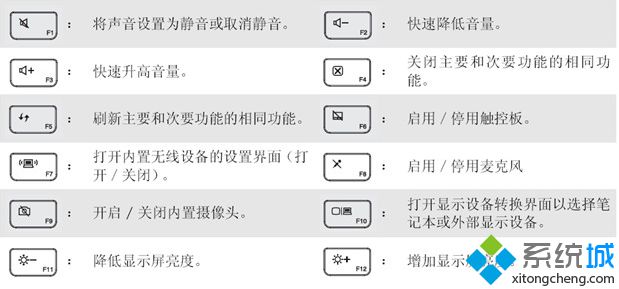
具体步骤如下:
1、重启电脑,当出现Lenovo的logo时,立即按 Fn+F2 进入BIOS设置界面,如果重启电脑时没有出现Lenovo 标识,说明已激活快速启动,先关闭电脑,然后按一键拯救系统按钮后选择“Enter Setup”进入BIOS 设置界面;

2、进入“Configuration”菜单,将“Hotkey Switch”的设置由“Hotkey mode”更改为“Legacy Mode”,然后按Fn+F10保存后退出即可。
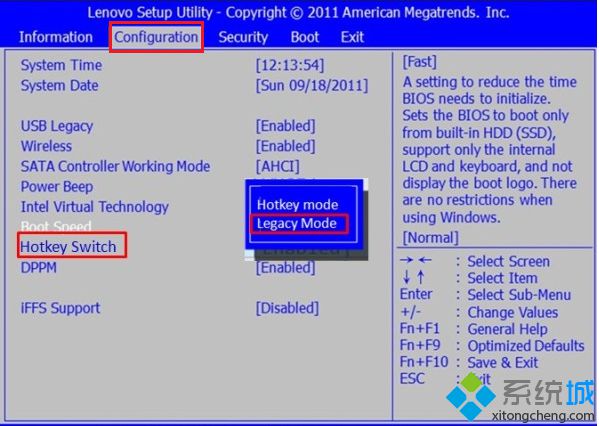
以上就是联想笔记本将F1-F12调整为传统键盘模式的步骤,设置好以后使用F1-F12就不用再多按FN键了。
该文章是否有帮助到您?
常见问题
- monterey12.1正式版无法检测更新详情0次
- zui13更新计划详细介绍0次
- 优麒麟u盘安装详细教程0次
- 优麒麟和银河麒麟区别详细介绍0次
- monterey屏幕镜像使用教程0次
- monterey关闭sip教程0次
- 优麒麟操作系统详细评测0次
- monterey支持多设备互动吗详情0次
- 优麒麟中文设置教程0次
- monterey和bigsur区别详细介绍0次
系统下载排行
周
月
其他人正在下载
更多
安卓下载
更多
手机上观看
![]() 扫码手机上观看
扫码手机上观看
下一个:
U盘重装视频












